
Instagram의 소셜 네트워크는 계속해서 활발하게 개발하여 모든 새롭고 재미있는 기능을 얻습니다. 최신 혁신 중 하나는 삶의 가장 선명한 순간을 공유 할 수있는 이야기입니다.
Stories - 사용자가 사진과 비디오로 구성된 슬라이드 쇼와 같은 것을 게시하는 소셜 네트워크의 고유 한 기능. 이 기능의 유효성은 추가 된 이야기가 출판 된 24 시간 후 완전히 제거됩니다.
개발자들에 따르면이 도구는 일상 생활의 사진과 비디오 녹음을 게시하는 것을 목표로합니다. 주요 리본을 입력하기에는 너무 아름답거나 유익하지 않은 파일이 완벽하게 적합하지만 공유 할 수 없습니다.
Instagram의 이야기의 특징
- 이야기는 제한된 시간, 즉 24 시간 만에 시스템이 자동으로 삭제됩니다.
- 당신은 당신의 이야기를 정확히 보았는지 알게 될 것입니다.
- 사용자가 "스퀴즈"로 결정하고 이야기의 스크린 샷을 만드는 경우 즉시 통지를 받게됩니다.
- 지난 24 시간 동안 삭제되거나 저장된 장치의 메모리에서만 사진을 다운로드 할 수 있습니다.
Instagram에서 이야기를 만듭니다
역사를 만드는 것은 사진과 비디오 녹화를 추가하는 것이 암시합니다. 당신은 즉시 전체 이야기를 만들고 새로운 순간으로 하루 동안 그것을 보충 할 수 있습니다.기록에 사진을 추가하십시오
사진 기록의 사진 카메라의 카메라를 올리고 가제트에서 준비 이미지를 다운로드 할 수 있습니다. 필터, 스티커, 무료 그림 및 텍스트로 다운로드 한 사진을 보완 할 수 있습니다.
또한보십시오: 인스티스트를 인스티지 오브젝트에 추가하는 방법
기록에 비디오를 추가하십시오
사진과 달리 비디오는 스마트 폰 카메라에서만 제거 할 수 있습니다. 즉, 장치의 메모리에서 추가 할 수 없습니다. 이미지의 경우와 마찬가지로 필터, 스티커, 그림 및 텍스트의 형태로 작은 처리를 생성 할 수 있습니다. 또한 사운드를 끄는 것이 가능합니다.또한보십시오: 비디오에 비디오를 추가하는 방법
필터 및 효과 적용
사진이나 비디오를 선택한 시점에서 짧은 처리 절차를 수행 할 수있는 화면에 작은 편집 창이 표시됩니다.
- 그림에 손가락을 오른쪽 또는 왼쪽으로 보내면 필터가 적용됩니다. 포화 사용자 정의 정상적인 출판물로 어떻게 구현되는지뿐만 아니라 효과의 효과는 매우 제한적입니다.
- 얼굴 아이콘의 오른쪽 상단 모서리를 클릭하십시오. 스티커 목록은 화면에서 펼쳐지 며, 적합한 선택을 선택하고 즉시 스냅 샷에 적용 할 수 있습니다. 스티커는 사진으로 옮길 수 있으며 "핀치"로 확대됩니다.
- 핸들이있는 아이콘의 오른쪽 상단 모서리를 탭하면 그림이 화면에서 펼쳐집니다. 여기에서는 적합한 도구 (연필, 마커 또는 네온 마커), 색상 및 크기를 선택할 수 있습니다.
- 필요한 경우 일반 텍스트를 이미지에 추가 할 수 있습니다. 이렇게하려면 오른쪽 상단 모서리에서 가장 극단적 인 아이콘을 선택하면 텍스트를 입력하라는 메시지가 표시된 다음 편집 (크기 조정, 색상, 위치)을 묻는 메시지가 표시됩니다.
- 조정을 통해 사진이나 비디오를 게시하는 것을 완료 할 수 있습니다. 즉, "History in History"버튼을 눌러 파일을 배치 할 수 있습니다.
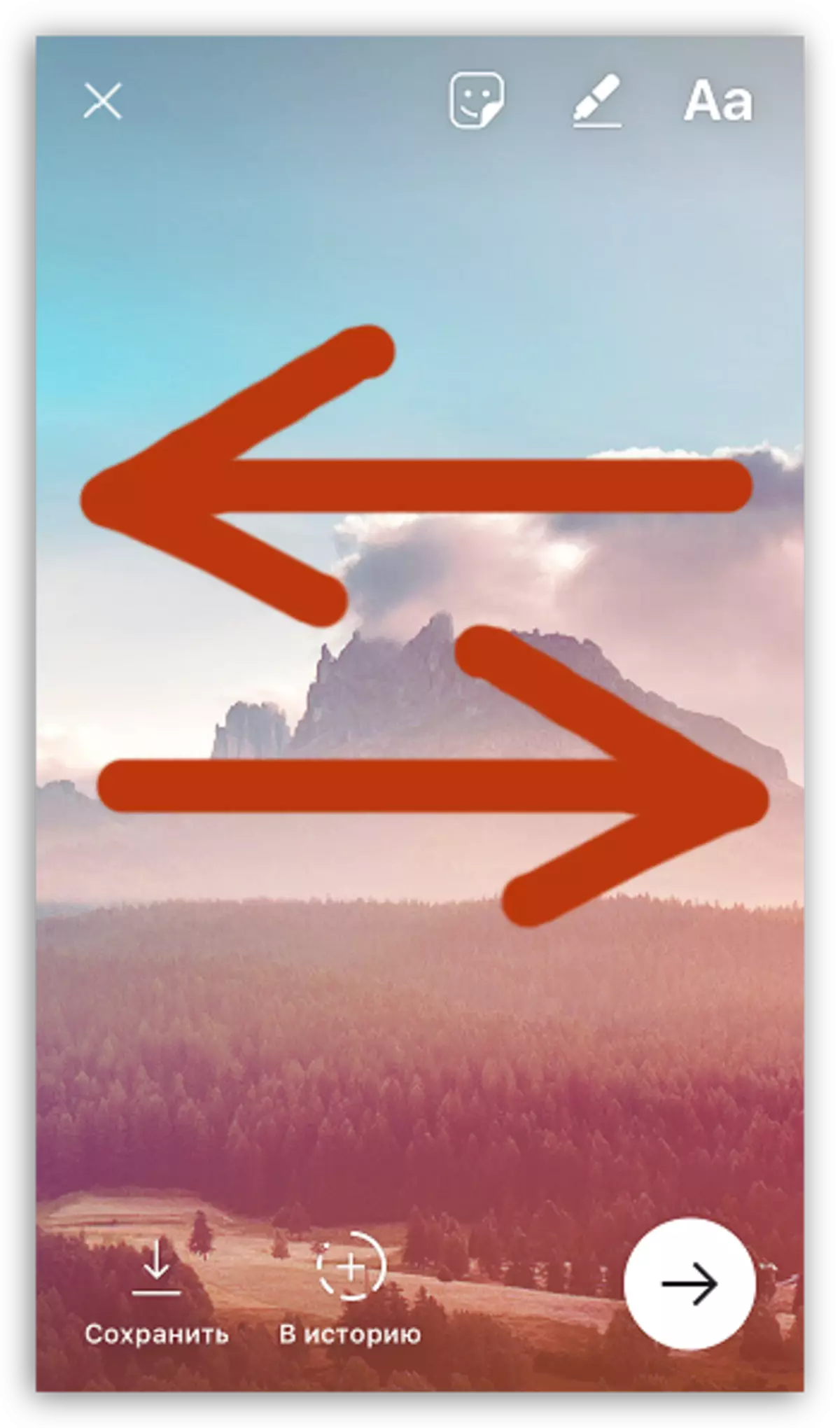
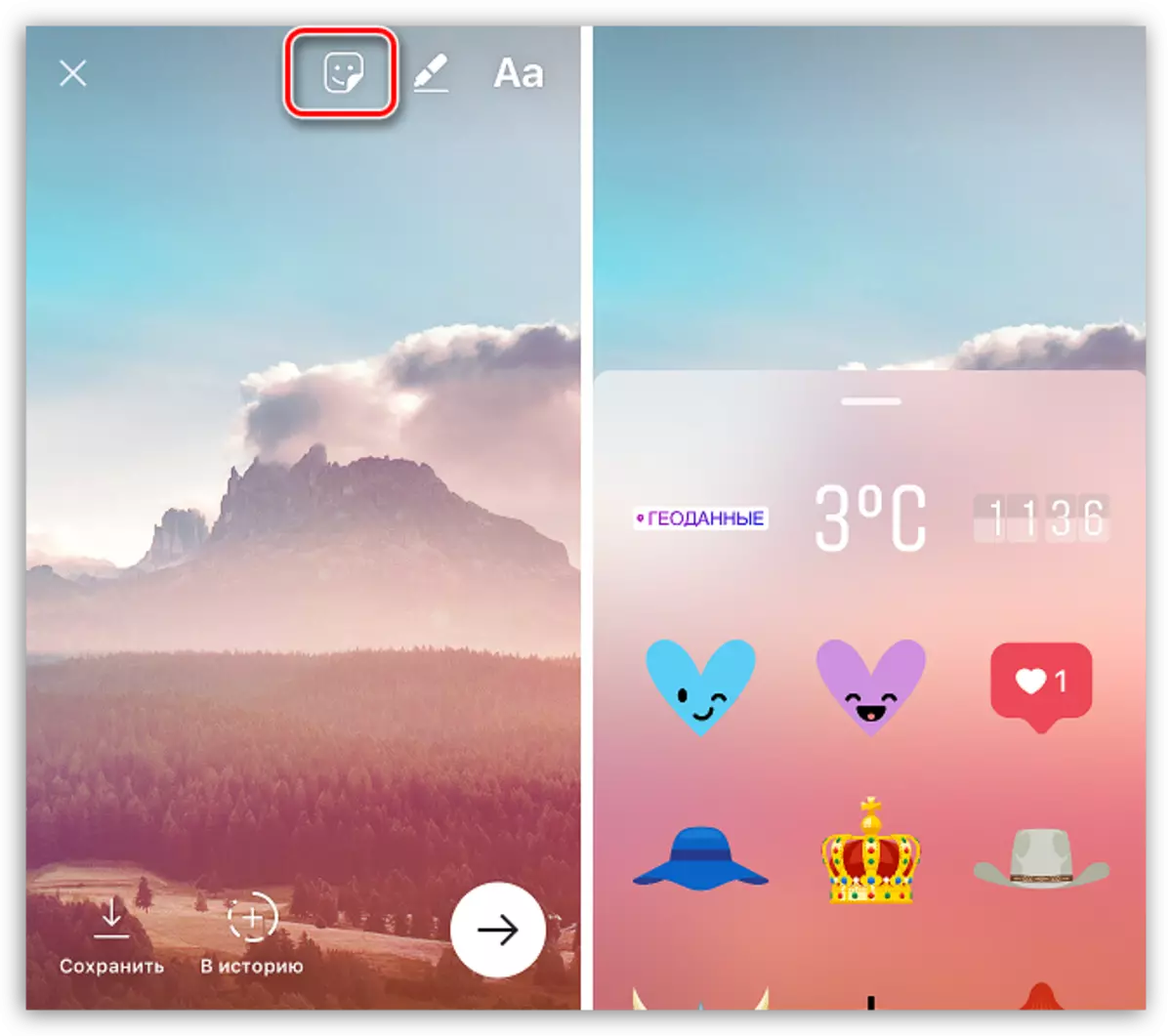
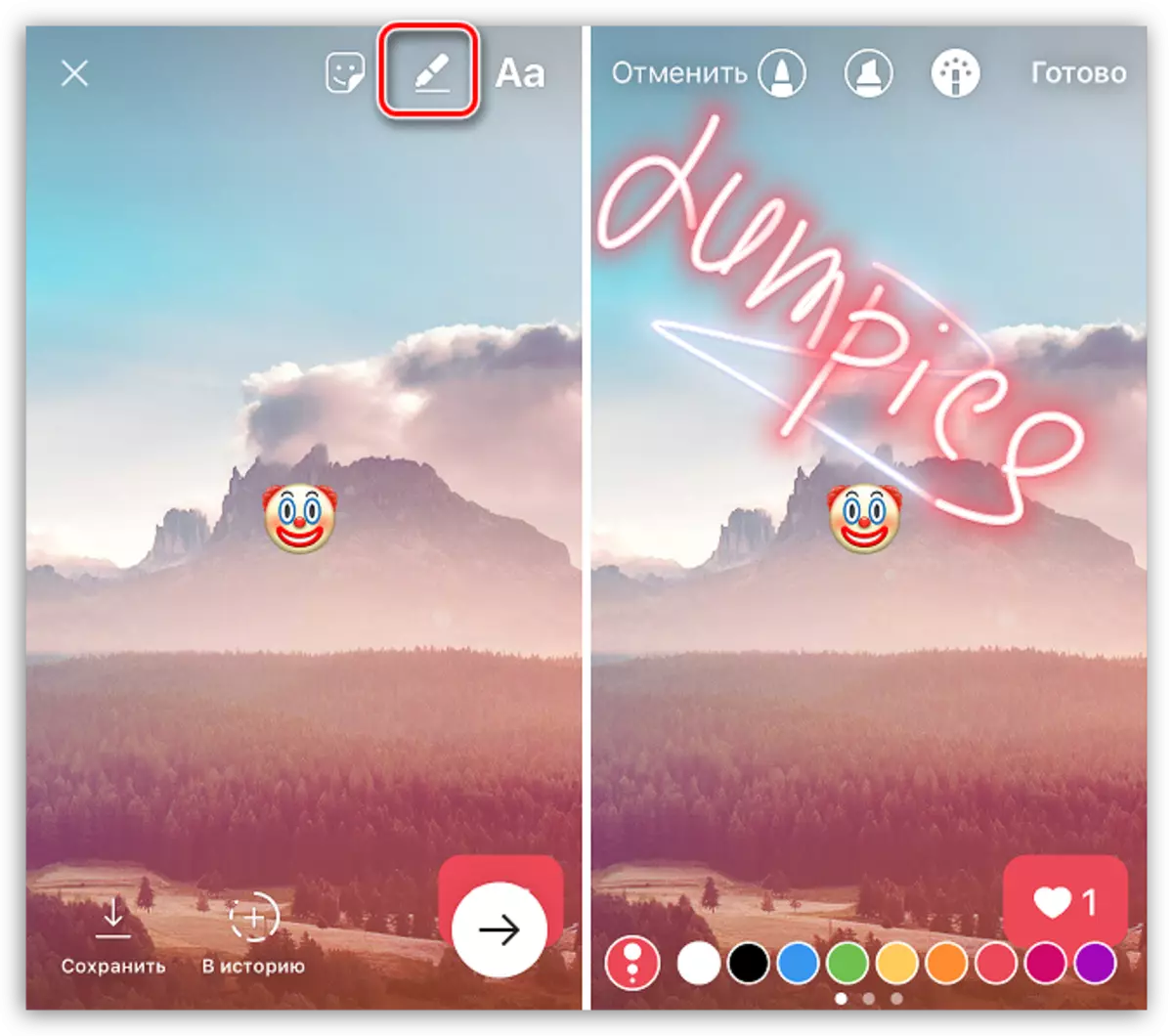
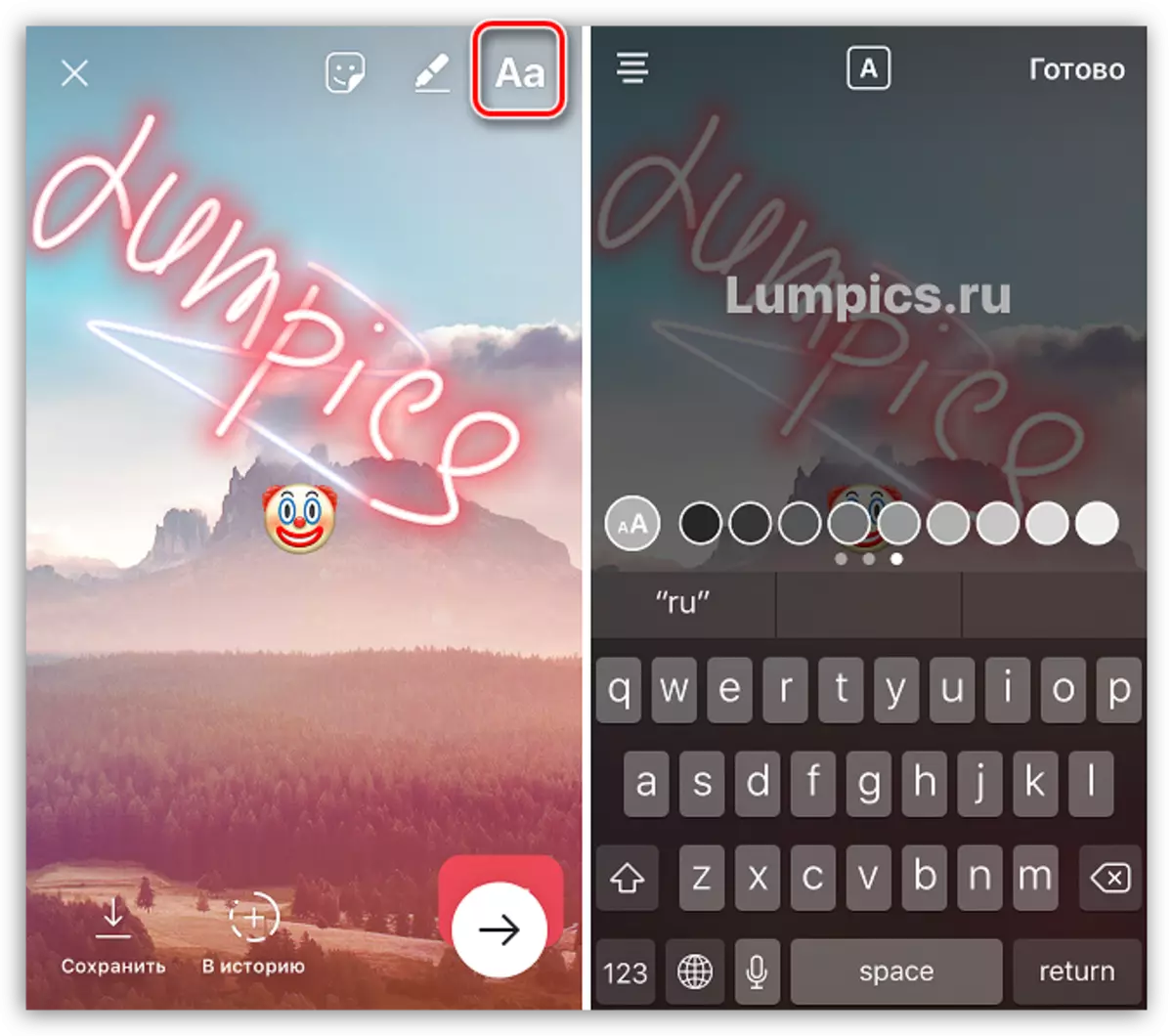
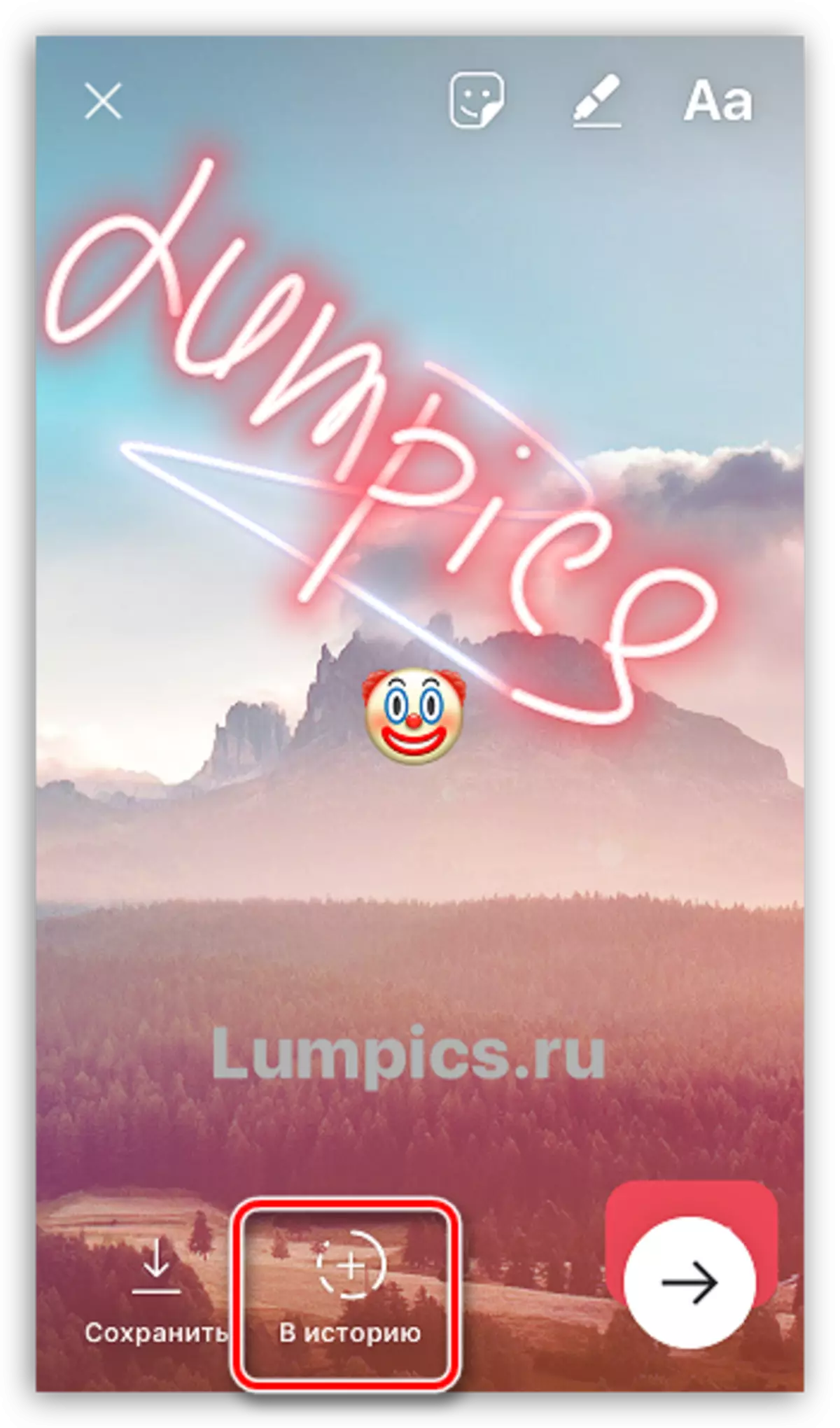
개인 정보 설정을 적용하십시오
생성 된 기록이 모든 사용자를위한 것이 아니라 정의 된 경우 Instagram}이 프라이버시를 조정하는 기능을 제공합니다.
- 이야기가 이미 게시되면 프로필 페이지 또는 뉴스 테이프가 표시되는 기본 탭에서 아바타를 클릭하여보기를 시작하십시오.
- 오른쪽 아래 모서리에서 Troyatch 아이콘을 클릭하십시오. "Story Settings"항목을 선택 해야하는 화면에서 추가 메뉴가 시작됩니다.
- "내 이야기 숨기기"항목을 선택하십시오. 가입자 목록이 화면에 나타납니다. 그 중에는 기록을 볼 수있는 사용자를 강조 표시해야합니다.
- 필요한 경우 동일한 창에서 스토리에 의견을 추가 할 수있는 기능을 구성 할 수 있습니다 (모든 사용자, 서명 한 가입자가 메시지를 쓸 수 없거나 필요한 경우 자동 저장소를 활성화 할 수 있습니다. 스마트 폰 메모리의 역사의
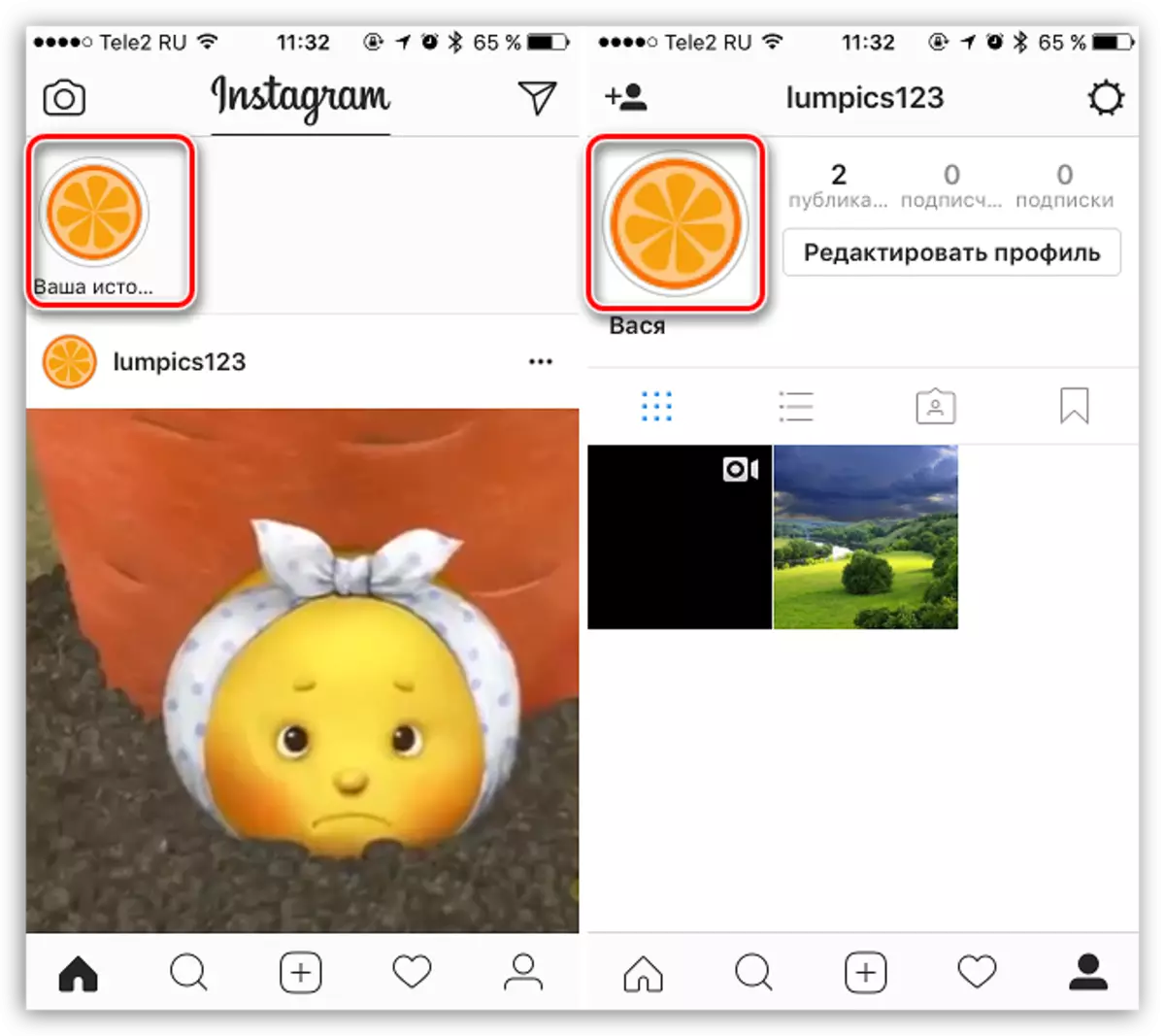
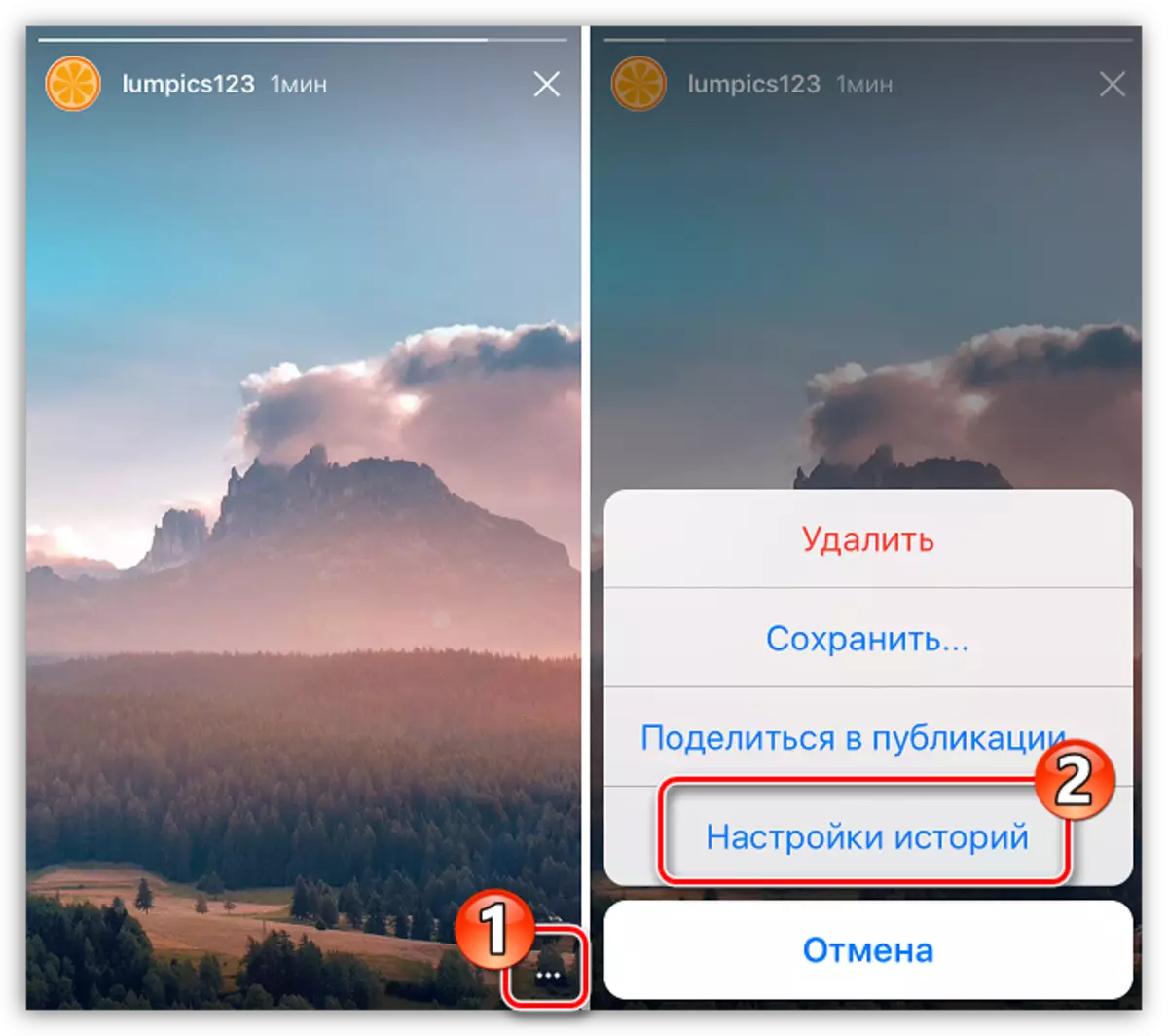
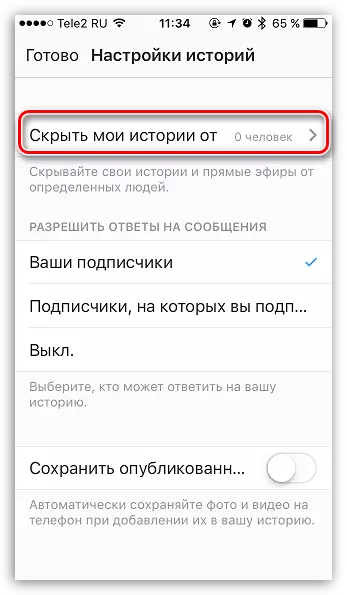
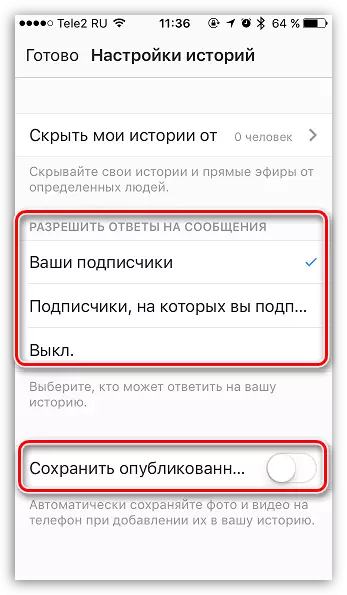
역사에서 출판까지 사진 또는 비디오를 추가합니다
- 사진이 내역에 추가 된 사진 (비디오를 걱정하지 않음)이 프로필 페이지로 이동하려면 기록을보십시오. 사진이 재생되는 시점에서 TROTCH 아이콘의 오른쪽 아래 모서리를 클릭하고 "공유 공유"를 선택하십시오.
- 선택한 사진이있는 vical Instagram에있는 vical Instagram에있는 화면에서 출시되어 출판물을 완성해야합니다.
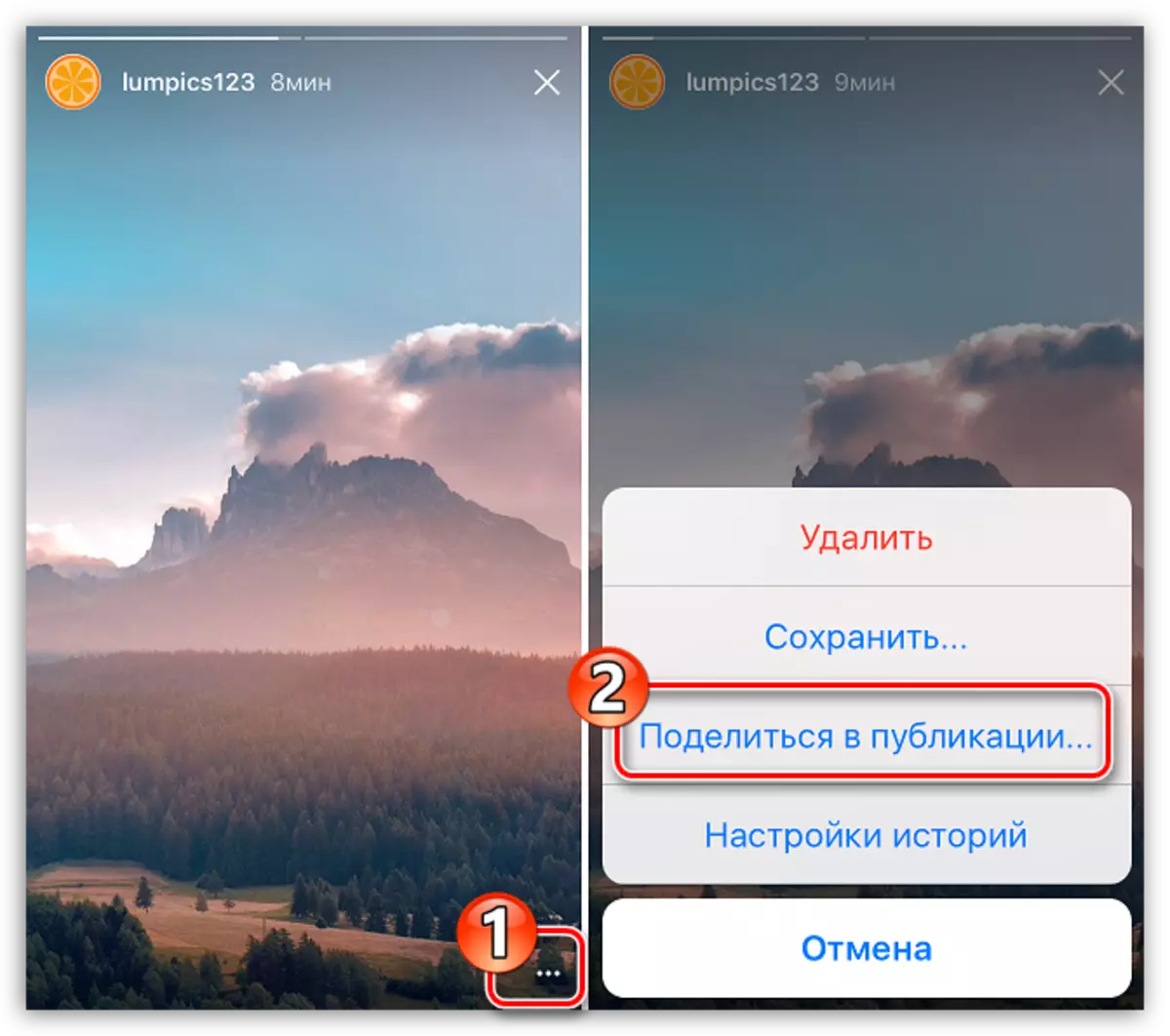
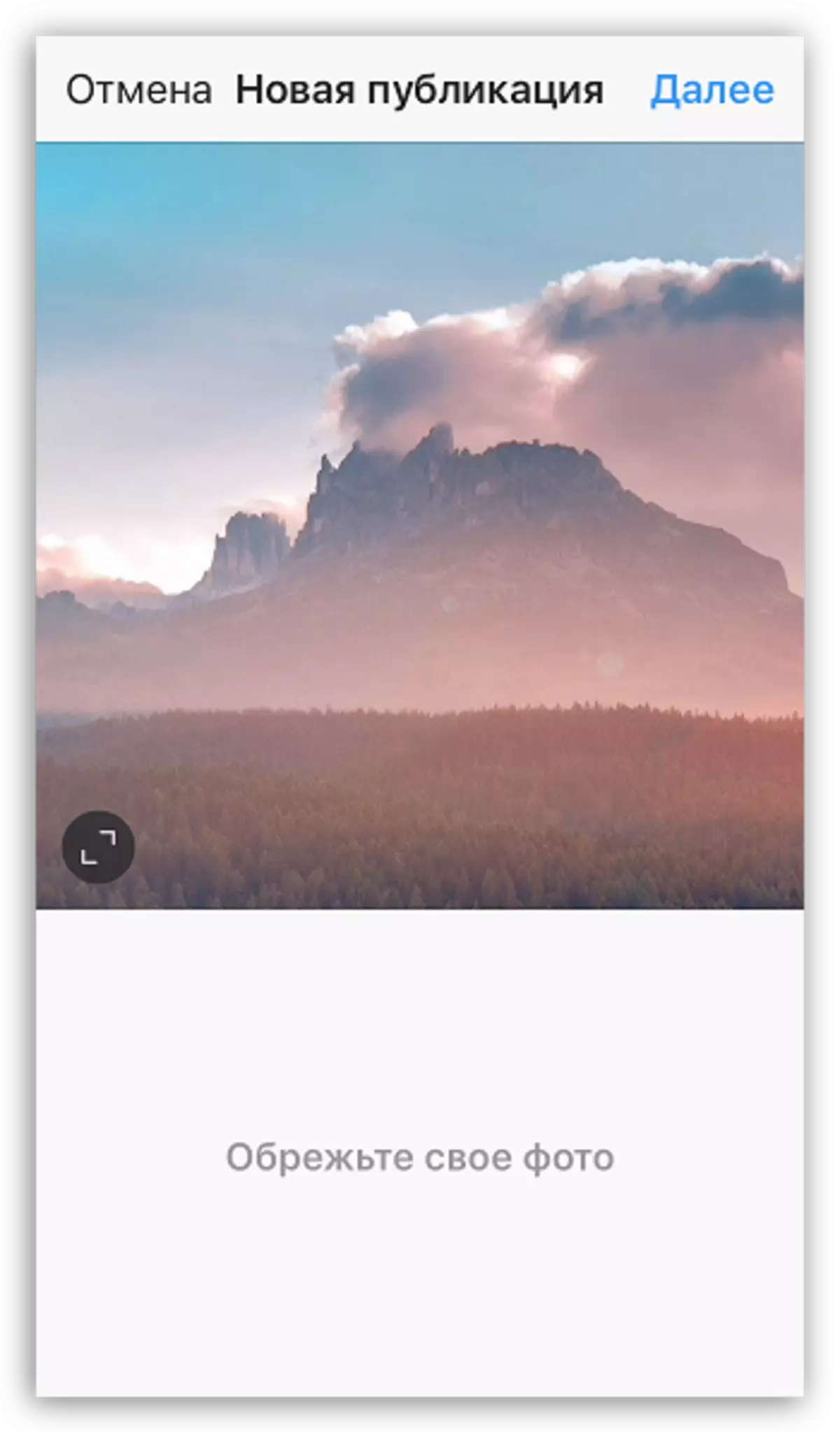
이들은 Instagram에서의 역사 간행물의 주요 뉘앙스입니다. 여기에 복잡한 것은 아무것도 없으므로 프로세스에 빠르게 가입 할 수 있으며 신선한 사진과 작은 롤러가있는 가입자를 더 자주 늘릴 수 있습니다.
